PassFab for ISO破解版里面包含相關的注冊工具,可幫助用戶無需付費即可免費激活軟件,支持ISO刻錄功能,可創建usb或cd等類型的啟動工具,將其制作成啟動盤,方便用戶在需要的時候使用,并且軟件操作方法簡單,只需選擇所需的系統版本即可完成制作,快來體驗吧。
破解教程
1.我們在安裝完PassFab for ISO軟件之后,可以打開壓縮包下面的fix文件夾。
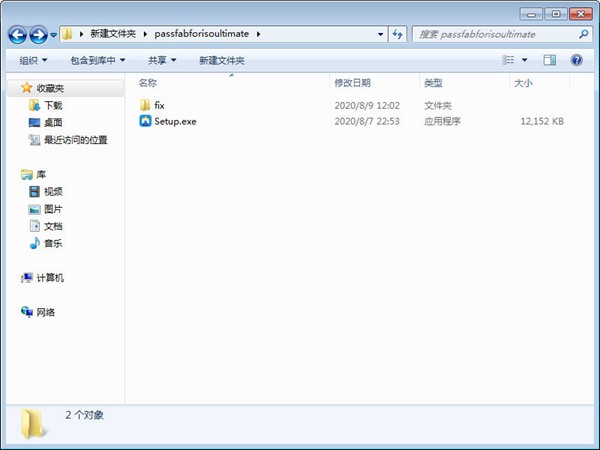
2.在里面可以看到一個exe運行文件及dll文件。
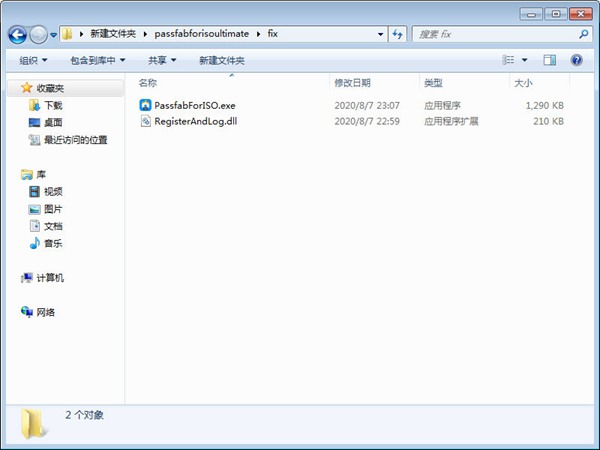
3.如果用戶沒有將其破解的話,軟件的右上角會有一個鑰匙的選項。
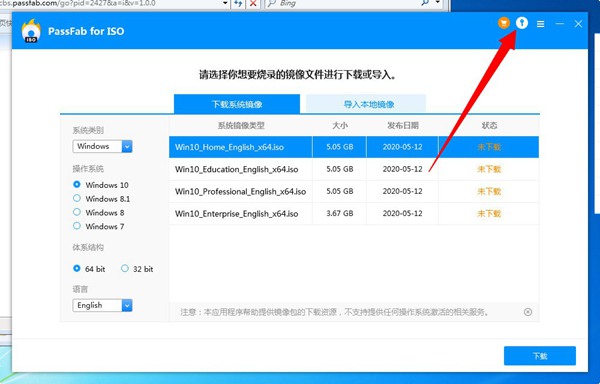
4.我們點擊之后就需要輸入郵箱及注冊碼等信息才可以激活。

5.我們就fix文件下的破解文件移動到軟件的安裝路徑中,將原文件進行覆蓋。
6.然后我們在打開軟件就可以看見右上角沒有鑰匙的選項,說明已經完成了注冊破解。
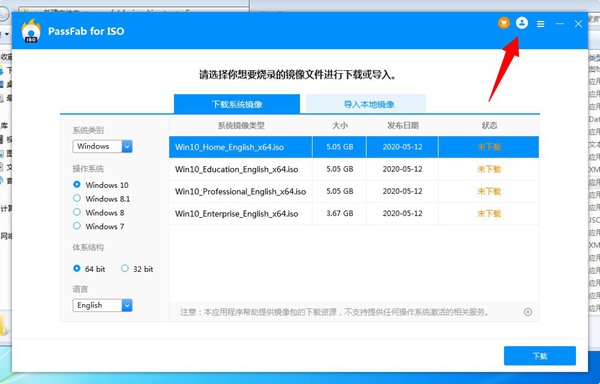
7.用戶就可以免費使用全部的功能了。
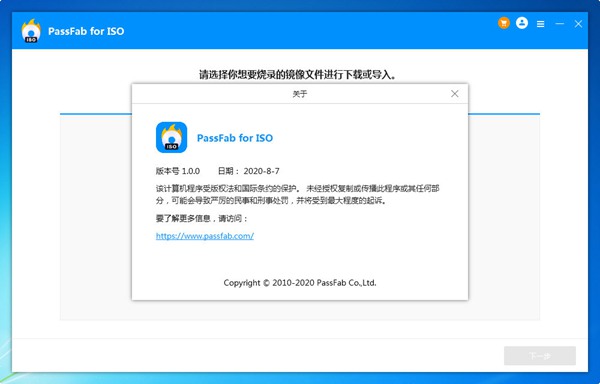
軟件功能
燒錄USB / CD / DVD的可開機磁碟-簡單快速。
直接下載ISO文件
從本地電腦引入ISO文件
將ISO文件文件刻錄到預期的CD,DVD,USB驅動器,移動硬盤等。
支持2種分區類型和3種文件系統-靈活可靠。
2種分區類型。MBR和GPT
3種文件系統。FAT,FAT32和NTFS
ISO圖像的多國語言。英語,法語,日語等
在各種情況下工作-親切與專業。
將ISO文件刻錄到可啟動的CD / DVD / USB上。
升級/降級操作系統
因病毒攻擊,分區問題或系統故障而重新安裝操作系統。
要使你喜歡的操作系統在USB中便攜(U盤,記憶棒和筆式驅動器)。
使用方法
步驟1:下載或導入ISO文件
安裝并啟動PassFab for ISO。您將看到主界面。選擇一個Windows系統ISO文件并下載。
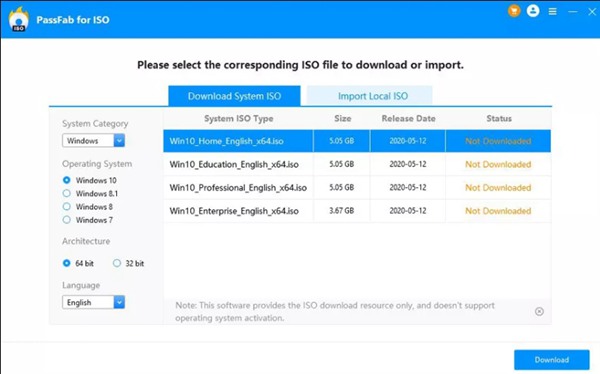
選擇一個windows系統iso文件并下載,創建一個可啟動的磁盤。
同時,你也可以通過點擊導入文件來導入自己的ISO文件。
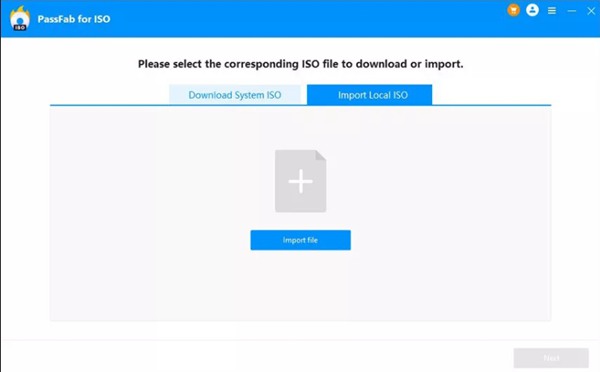
注:PassFab for ISO只提供下載資源,不支持Windows操作系統激活。
第二步:選擇USB/CD/DVD
插入你的U盤或CD/DVD,然后選擇它。這里我們選擇USB為例。然后,在磁盤分區類型選項中,選擇一個。然后點擊刻錄按鈕。
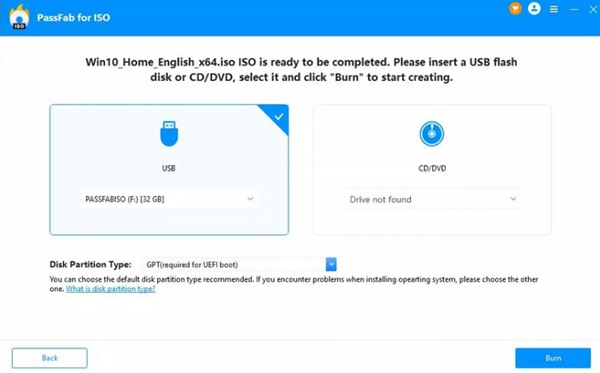
小貼士 如果不知道自己的磁盤分區類型,可以選擇推薦的默認磁盤分區類型。或者點擊界面下方的鏈接,知道是什么磁盤分區。
會彈出一個窗口,提醒你USB中的所有數據都會被刪除,點擊 "是 "確認。
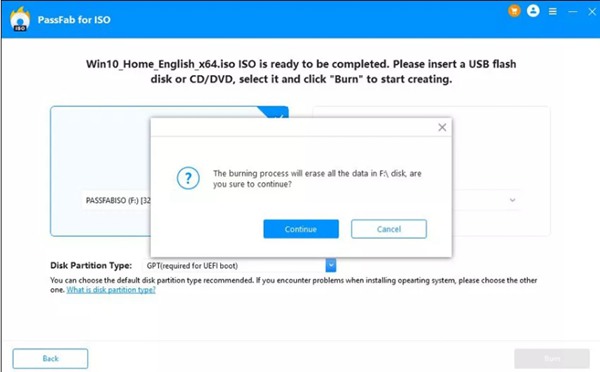
第三步:將ISO文件刻錄到磁盤上
燒錄ISO文件需要一定時間,請等待。
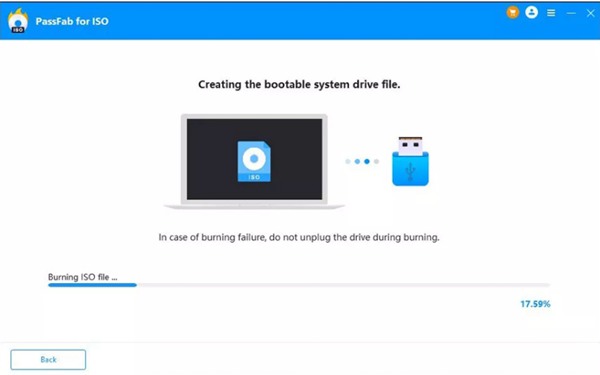
現在,你已經成功創建了一個可啟動的磁盤!
精品推薦
-

免費CD制作專家
詳情 -

DVDFab Portable(光盤復制拷貝工具)
詳情 -

光盤刻錄大師
詳情 -

TMPGEnc Authoring Works刻錄軟件綠色版
詳情 -

TMPGEnc Authoring Works4刻錄軟件
詳情 -

小日本刻錄軟件最新版
詳情 -

TMPGEncVideoMasteringWorks5Portable
詳情 -

小日本視頻剪輯無損轉碼壓縮軟件5
詳情 -

Nero2021中文免費版
詳情 -

大圣直播錄制工具
詳情 -

Win32DiskImager
詳情 -

GiliSoft Secure Disc Creator
詳情 -

Nero Burning ROM 2021免費版
詳情 -

Nero Express 2018(刻錄軟件)
詳情 -

UUbyte ISO Editor破解版
詳情 -

vep大黃蜂加密文件破解工具
詳情
裝機必備軟件
















網友評論